¿Cómo crear productos simples en Avify? Guía paso a paso
Maximiza el potencial de tu tienda en línea con Avify. Aprende a crear productos simples con nuestra guía paso a paso.

Crear productos simples y variables en Avify es esencial para una gestión de inventario eficiente y una experiencia de compra fluida para tus clientes. Con esta guía paso a paso, te mostraremos cómo aprovechar al máximo las funcionalidades de Avify para agregar y configurar cada producto. ¡Sigue leyendo para aprender cómo hacerlo de manera rápida y sencilla!
¿Cómo crear productos simples?
Sigue los siguientes pasos para crear tus productos en Avify:
Paso 1: para crear productos simples
Cómo primer paso debes de ingresar al menú principal en “inventario”, se te desplegarán todos los productos que tienes conectado de tu ecommerce con Avify. Si aún no los tienes conectados a Avify tenemos una Guía de paso a paso donde te enseñamos a conectar tu ecommerce con Avify. Luego le das clic en “crear producto”.
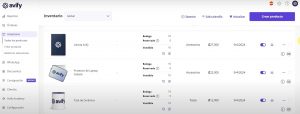
Paso 2: Para crear productos simples
Cuando ingreses a la página de “crear nuevo producto” debes de llenar todos los datos que se te solicitan. Cómo el nombre del producto, descripción y detalles como por ejemplo instrucciones de lavado, material, entre otros. Recuerda dejar el estatus activo.
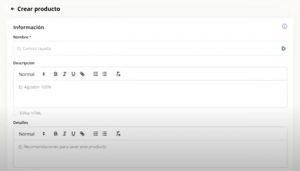
Paso: Para crear un producto simple
Selecciona la categoría del producto que ya tienes agregado en tu ecommerce. O bien, agrega una categoría escribiendo el nombre de la categoría en este caso es “oficina”. La categoría padre será la sub categoría. Dale clic en agregar categoría y listo ya puedes utilizarla.
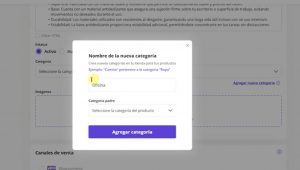
Paso 4:Para crear un producto simple
Agrega las imágenes que deseas de tus productos y selecciona el canal de venta, en este caso es Woocommerce.
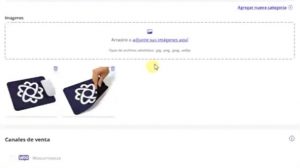
Paso 5: Para crear un producto simple
Selecciona el tipo de producto, en este caso será simple. Ingresa el precio de tu producto, el costo, precio de oferta si tendrás uno por tiempo limitado. Luego encontrarás el SKU que es un código interno para identificar cada uno de los productos y debe de ser único.
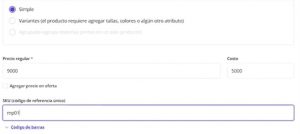
Paso 6: Para crear un producto simple
Define la cantidad de inventario que tienes del producto. Es muy importante indicar cuánto tienes en stock en cada una de las bodegas.
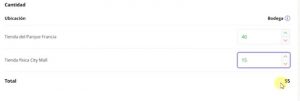
Paso 7: Para crear un producto simple
Llegarás a la sección de envío. Aquí debes de seleccionar si tu producto es físico o virtual (ebook, entradas digitales). Luego selecciona el peso, largo, ancho, y alto del producto.
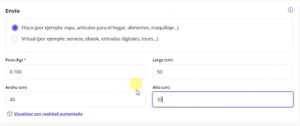
Paso 8: Para crear un producto simple
llegarás al campo de facturación. Selecciona el código Cabys (factura electrónica) en este caso es el de artículos de oficina escolares y plástico. Y el tipo de impuesto que en este caso será el IVA del 13% en Costa Rica.
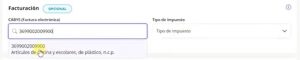
paso 9: Para crear un producto simple
Por último encontrarás las opciones personalizables, en nuestro caso nuestro producto no es personalizable, pero aquí podrás añadir las opciones cómo textos en el producto, imágenes entre otros.
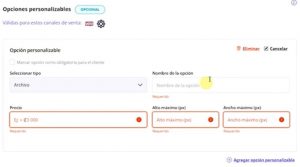
Paso 10: Para crear un producto simple
¡Y listo le das guardar a tu producto simple para publicarlo! te debe de aparecer en la sección de “todos los productos” en el menú principal de Avify. Ya podrás observar el mousePad que hemos creado. Ahora ingresa a tu Woocommerce y ya te debe de aparecer.
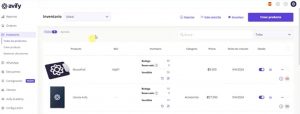
Guía para crear productos Simples
Hemos creado una guía completa para que aprendas a cómo crear productos simples en Avify y conectarlos en tu ecommerce. En los primeros minutos encontrarás el paso a paso desde la creación inicial en Avify hasta la integración con tu ecommerce. Con instrucciones claras y fáciles de seguir.
En resumen, la capacidad de crear productos simples en Avify es fundamental para una gestión de inventario eficiente y una experiencia de compra satisfactoria para tus clientes. Al seguir los pasos descritos en esta guía, has aprendido cómo agregar productos básicos a tu tienda en línea, configurar sus atributos y opciones, y mantener un control preciso de tu stock.
Descubre cómo llevar tus operaciones comerciales al siguiente nivel con Avify.
¡Inicia una prueba gratis y crea tus productos de manera fácil y sencilla!
